Noobsandnerds Kodi 애드온 저장소 - Noobsandnerds 저장소 설치 방법

Kodi는 놀랍도록 강력한 오픈 소스 미디어 센터 앱으로, 엔터테인먼트의 세계에 접근할 수 있도록 해줍니다. Kodi 소프트웨어를 노트북에 추가하세요.
Kodi는 스트리밍을 의미하지만, 끔찍한 버퍼 휠이나 반응하지 않는 UI에 직면한다면 미디어를 마음껏 즐기는 즐거움보다는 오히려 좌절감을 느낄 가능성이 높습니다. 하지만 저희가 도와드리겠습니다. Kodi 스트리밍 속도를 높이고 좋아하는 콘텐츠를 다시 즐길 수 있도록 도와주는 6가지 빠르고 쉬운 해결책을 확인해 보세요!
Kodi는 VCR 이후 영화계에 가장 큰 변화를 가져온 제품입니다. 이 소프트웨어를 사용하면 다양한 기기에서 고화질 콘텐츠를 스트리밍하여 전 세계 어디에서나 비디오와 프로그램에 접속할 수 있습니다. 새로운 영화를 찾아보고 예전에 좋아했던 영화를 다시 보는 것도 즐겁지만, Kodi 속도가 자주 느려지면 모든 것이 갑자기 중단될 수 있습니다.
어떤 기기를 사용하든 Kodi를 간소화하고 속도를 높이는 데 사용할 수 있는 다양한 방법이 있습니다. 새로운 스킨부터 구성 토글, 특수 애드온까지, Kodi 속도를 높이는 가장 효과적인 방법들을 소개합니다.
68% 할인 + 3개월 무료
스트리밍할 때마다 VPN을 활성화하세요
요즘 온라인 안전은 일반 인터넷 사용자들에게도 큰 걱정거리입니다. Kodi 팬들은 불법 복제를 조장하는 Kodi 애드온에 대한 관심이 높아진 덕분에 몇 가지 걱정거리를 더 안고 있습니다. Kodi로 스트리밍할 때마다 VPN을 사용하면 ISP의 속도 제한이나 정부 기관의 감시로부터 자신을 보호할 수 있습니다. VPN은 데이터를 암호화하여 제3자가 읽을 수 없도록 합니다. VPN이 활성화되어 있는 동안에는 아무도 내가 무엇을 보고 있는지 알 수 없으므로, 온라인 안전을 유지하는 몇 안 되는 방법 중 하나입니다.
NordVPN – 버퍼링 없는 Kodi 스트리밍을 위한 최고의 VPN
NordVPN은 Kodi와 관련된 모든 기능을 완벽하게 지원합니다. Amazon Firestick, Android 태블릿, iOS 기기 등 가장 인기 있는 모든 Kodi 기기에서 기본적으로 사용할 수 있습니다. 또한, 이러한 VPN 앱은 가볍고 반응 속도가 빠르며, 처리 능력이 제한된 구형 기기에서도 작동합니다. 따라서 NordVPN은 스트리밍 앱과 경쟁하지 않습니다.
하지만 NordVPN은 "해를 끼치지 않는다"는 데 그치지 않습니다. 실제로 NordVPN은 스트리밍 속도가 항상 빠르고 버퍼링 없이 유지되도록 보장하는 가장 좋은 방법 중 하나입니다. 인터넷 속도 저하의 가장 큰 원인은 바로 인터넷 서비스 제공업체(ISP)입니다. 이들은 Kodi 트래픽을 구체적으로 추적하고, 스트리밍, 게임, 다운로드와 같이 대역폭을 많이 소모하는 활동으로 사용자가 과도한 시간을 보냈다고 판단될 경우 트래픽을 제한합니다. 하지만 NordVPN의 256비트 AES 암호화는 이러한 트래픽을 완벽하게 숨겨 제한의 대상이 될 수 없으며, 다양한 유형의 사이버 공격은 말할 것도 없습니다.
NordVPN은 59개국에 5,800개 이상의 서버를 보유한 대규모 네트워크를 통해 다른 국가 국경 내에 등록된 가상 IP로 "스푸핑"할 수 있습니다. 이를 통해 지역 차단을 우회하여 해외 콘텐츠를 즐기거나 여행을 자주 다니는 Firestick 사용자에게 매우 유용합니다. 대역폭, 서버 전환, 트래픽 유형에 제한이 없으므로 마음껏 스트리밍하세요. NordVPN은 사용자 활동 로그를 보관하지 않으므로 모든 것이 완전히 익명으로 유지됩니다.
NordVPN 리뷰 전문을 읽어보세요 .
장점
단점
최고의 KODI VPN: NordVPN은 Kodi와 함께 사용하기에 가장 안전한 VPN으로, ISP 제한으로부터 트래픽을 숨겨 스트리밍 속도를 높여줍니다. 3년 플랜(월 3.71달러)을 68% 할인된 가���에 이용하고, 30일 환불 보장 혜택을 누려보세요.
해결할 수 있는 일반적인 속도 저하 문제
소프트웨어가 느려지는 이유는 설치해야 할 소프트웨어의 수만큼이나 다양합니다. Kodi는 매우 안정적이지만, 특히 특수 하드웨어에서는 속도 문제가 발생할 수 있습니다. 아래 목록을 확인하여 문제가 빠르게 해결되는지 확인한 후, Kodi를 한 번에 간소화하기 위한 다음 제안 사항을 읽어보세요.
Kodi 속도를 높이는 방법
설정 변경으로 Kodi 간소화
Kodi는 설치 직후부터 가능한 한 효율적으로 모든 기능을 실행합니다. 대부분의 사용자는 최대한 빠른 환경을 위해 설정 메뉴를 건드릴 필요가 없습니다. Kodi는 미디어 센터 작업에 아무런 영향을 주지 않는 몇 가지 시각적인 기능을 제공합니다. 아래 단계에 따라 이러한 기능을 비활성화하고 설치 속도를 높여보세요.
슬라이드 애니메이션 사용 상단 표시줄에 날씨 정보 표시 미디어 플래그 표시
더욱 빠른 스킨을 사용하여 더욱 간소화된 Kodi 경험을 누리세요
Kodi는 사용자 정의가 쉬워 많은 사람들이 새로운 테마와 스킨을 개발해 왔습니다 . 이러한 테마와 스킨 중 다수는 Kodi의 기본 인터페이스를 재구성하여 필요한 콘텐츠에 더 쉽게 접근할 수 있도록 합니다 . 반면, 어떤 테마와 스킨은 과하게 과장되어 온갖 애니메이션과 이미지를 삽입하기도 합니다. 보기에는 좋아 보일지 몰라도, Kodi를 느리고 거의 사용할 수 없는 소프트웨어로 만들 수 있습니다.
2017년 최고의 Kodi 빌드들을 살펴보고, 최근 가장 인기 있는 Kodi 빌드 10 가지를 간략하게 정리했습니다 . 대부분의 빌드는 라이브 스포츠 스트리밍 시청이나 HD 영화 감상과 같은 특정 용도에 맞춰 설계되었지만, 가벼운 기기나 군더더기 없이 깔끔한 인터페이스를 원하는 사용자에게도 적합한 빌드도 있습니다.
어떤 스킨을 설치하든 위 섹션의 구성 단계를 따라 속도를 높일 수 있습니다. Kodi 사용 환경을 개선하는 가장 좋은 방법 중 하나는 애니메이션과 배경 아트를 끄는 것입니다. 문제가 발생하면 언제든지 빌드를 제거하고 Kodi를 복원하여 기본 설정으로 돌아갈 수 있습니다.
Ares Wizard 애드온으로 Kodi를 더 빠르게 만드세요
Ares Wizard는 Kodi용 강력한 유틸리티 애드온으로, 다양한 설치 및 제거 기능을 제공합니다. Kodi를 깔끔하고 효율적으로 관리하는 데 도움이 되는 탭도 한두 개 있습니다. 아래 단계를 시작하기 전에 Ares Wizard 설치 가이드를 참조하여 애드온을 설정하고 사용할 준비를 하세요.
가장 좋은 시작점은 캐시 설정을 조정하는 것입니다. 이를 통해 비디오 스트림을 개선하고 Kodi 버퍼링 문제를 줄일 수 있습니다.
Ares Wizard에는 시스템에서 불필요한 요소를 제거하는 데 유용한 일반 유지 관리 섹션도 있습니다. 주로 저장 공간 확보에 중점을 두고 있지만, 정기적인 정리를 통해 Kodi 사용 경험을 전반적으로 더욱 빠르게 개선할 수 있습니다.
새로운 운영 체제로 Kodi 속도 향상
결론적으로, 아무리 많은 조정과 트릭을 사용해도 Kodi 속도 향상에 큰 도움이 되지는 않습니다. 물론 차이를 느낄 수는 있겠지만, 하드웨어를 업그레이드하거나 현재 사용 중인 기기의 부하를 줄이는 것에 비하면 아무것도 아닙니다. 바로 이 부분에서 홈시어터 PC와 OpenELEC, LibreELEC 같은 운영 체제가 중요한 역할을 합니다 .
OpenELEC(Open Embedded Linux Entertainment Center)은 Kodi만 실행하도록 설계된 초기 운영체제 중 하나입니다. 2009년에 출시되었으며, Kodi와 몇 가지 비공식 애드온이 사전 설치된 기본 하드웨어도 전용 홈시어터 시스템으로 빠르게 전환할 수 있습니다.
2016년에 OpenELEC 팀 대부분이 팀을 떠나 코드를 포크하여 LibreELEC을 설립했습니다. 두 팀의 차이점은 미미하지만, LibreELEC은 좀 더 자주 업데이트되고 비영리 소프트웨어라는 점이 특징입니다.
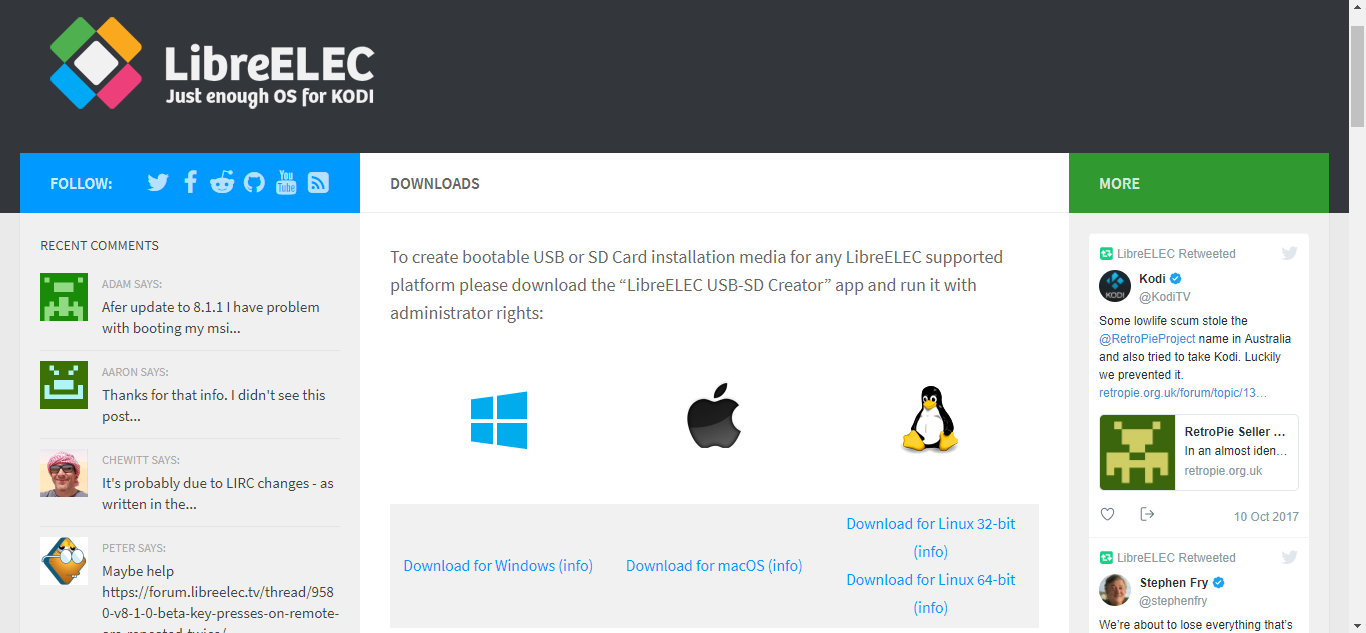
어떤 OS를 선택하든 Kodi를 실행하기에 충분한 운영체제를 제공하므로, 하드웨어 리소스를 확보하여 더 빠른 메뉴와 더 나은 스트리밍을 즐길 수 있습니다. 맞춤형 미디어 센터 하드웨어나 Raspberry Pi 또는 셋톱 TV 장치를 스트리밍 전용 박스로 사용할 때 OpenELEC과 LibreELEC을 설치할 수 있습니다. 어떤 방법을 사용하든 Kodi를 실행하면 상당한 성능 향상을 경험할 수 있습니다.
하드웨어 업그레이드로 Kodi 속도 향상
Kodi는 시중에 나와 있는 거의 모든 기기에서 실행됩니다. 하지만 5년 된 안드로이드 TV 박스에 설치할 수 있다고 해서 좋은 성능을 얻을 수 있다는 보장은 없습니다. 많은 Raspberry Pi 사용자들이 플랫폼의 하드웨어 성능 저하로 인해 시스템에서 Kodi가 느리다고 호소합니다. 또한 스마트폰에서 Kodi를 실행할 때, 특히 HD 콘텐츠를 스트리밍하거나 다른 기기로 화면을 전송할 때 속도가 느려지는 경우가 많습니다.
가벼운 스킨을 사용하거나 저화질 비디오로 전환하면 Kodi를 조금 더 효율적으로 사용할 수 있지만, 실제로는 더 강력한 하드웨어에 앱을 설치하는 것이 훨씬 더 좋습니다. 강력한 프로세서와 충분한 RAM을 대체할 수 있는 것은 없습니다. 위에 나열된 것과 같은 다른 장치로도 충분히 작업을 수행할 수 있지만, 고성능의 빠른 Kodi 성능을 원한다면 PC, 노트북 또는 NVidia Shield TV와 같은 고급형 TV 박스를 사용하는 것이 좋습니다.
Kodi 속도 향상을 위한 기타 빠른 수정 사항
어떤 속도 저하 문제는 지속적으로 발생할 수 있습니다. 하지만 적절한 조정과 간소화 팁 덕분에 순식간에 해결되는 문제도 있습니다. 삭제하기 전에 아래 제안을 시도해 보세요. 1~2초밖에 걸리지 않고, 오히려 속도를 높여줄 수도 있습니다!
Kodi의 일반적인 충돌 문제
어떤 소프트웨어도 완벽할 수 없습니다. Kodi처럼 오래된 오픈소스 앱도 마찬가지입니다. Kodi를 최적화하는 과정에서 충돌이 한두 번 발생할 수 있습니다. 가끔씩 강제 종료되는 것은 문제가 되지 않지만, 정기적으로 정지나 소프트락이 발생한다면 더 근본적인 원인이 있을 수 있습니다. 하지만 모든 문제에 해결책이 있는 것은 아닙니다. Kodi 사용 경험에는 아무리 깊이 파고들어도 해결할 수 없는 몇 가지 사소한 문제가 있습니다. 아래 충돌 중 하나라도 발생한다면 그냥 넘어가야 합니다.
Kodi 간소화를 위한 독자 제안
Kodi 속도 향상을 위한 나만의 팁이나 요령이 있으신가요? config xml 파일을 다루든, 멋진 기능이 있는 애드온을 사용하든, 여러분의 의견을 기다립니다! 아래 댓글에 남겨주시면 모두가 조금 더 빠른 속도를 경험할 수 있습니다.
Kodi는 놀랍도록 강력한 오픈 소스 미디어 센터 앱으로, 엔터테인먼트의 세계에 접근할 수 있도록 해줍니다. Kodi 소프트웨어를 노트북에 추가하세요.
새해를 맞아 수많은 새로운 Kodi 애드온이 시장에 출시되었고, 그중 일부는 분명 다른 애드온보다 뛰어납니다. 새로운 Matrix Kodi 애드온은 의심할 여지 없이
PlayOn 비디오 스트리밍 서비스는 전 세계 사람들이 원하는 바로 그 서비스를 제공합니다. 바로 무료 영화와 무료 TV 프로그램에 대한 접근입니다. 또한, 편리한
TVADDONS의 Git Browser는 GitHub 홈에서 바로 Kodi 애드온을 설치할 수 있는 완전히 새로운 방식입니다. 과연 이것이 애드온 배포의 미래일까요?
Kodi를 한동안 사용해 오셨다면 애드온을 설치하거나 다른 작업을 수행할 때 몇 가지 문제가 발생했을 가능성이 높습니다. 그리고 작업이
Kodi가 미디어 센터로 의도된 용도를 고려하면, 스트리밍에 Kodi를 사용하는 사람이 여러분뿐만은 아닐 것입니다. 하지만 Kodi의 사용자 경험을 원하는 대로 맞춤 설정할 수 있습니다.
축제 시즌이 지나고 봄이 아직 먼 꿈에 불과한 상황에서 많은 부모들은 어떻게 해야 할지 고민하며 지혜의 한계에 다다르고 있습니다.
TV에 연결된 기기에서 Kodi를 실행하는 것보다 스마트 TV에 Kodi를 설치하는 것이 더 나을 수 있습니다. 스마트 TV에 Kodi를 설치하는 것의 장단점을 살펴보겠습니다.
ResolveURL은 많은 Kodi 애드온의 핵심 종속성이었지만, 이제 사라졌습니다. 하지만 URLResolver가 다시 부활했습니다. 오늘 우리는
Covenant 또는 다른 애드온에서 Alluc Provider를 사용하면 소스 수가 크게 증가합니다. Alluc Provider의 기능과 활성화 방법을 안내해 드립니다.



